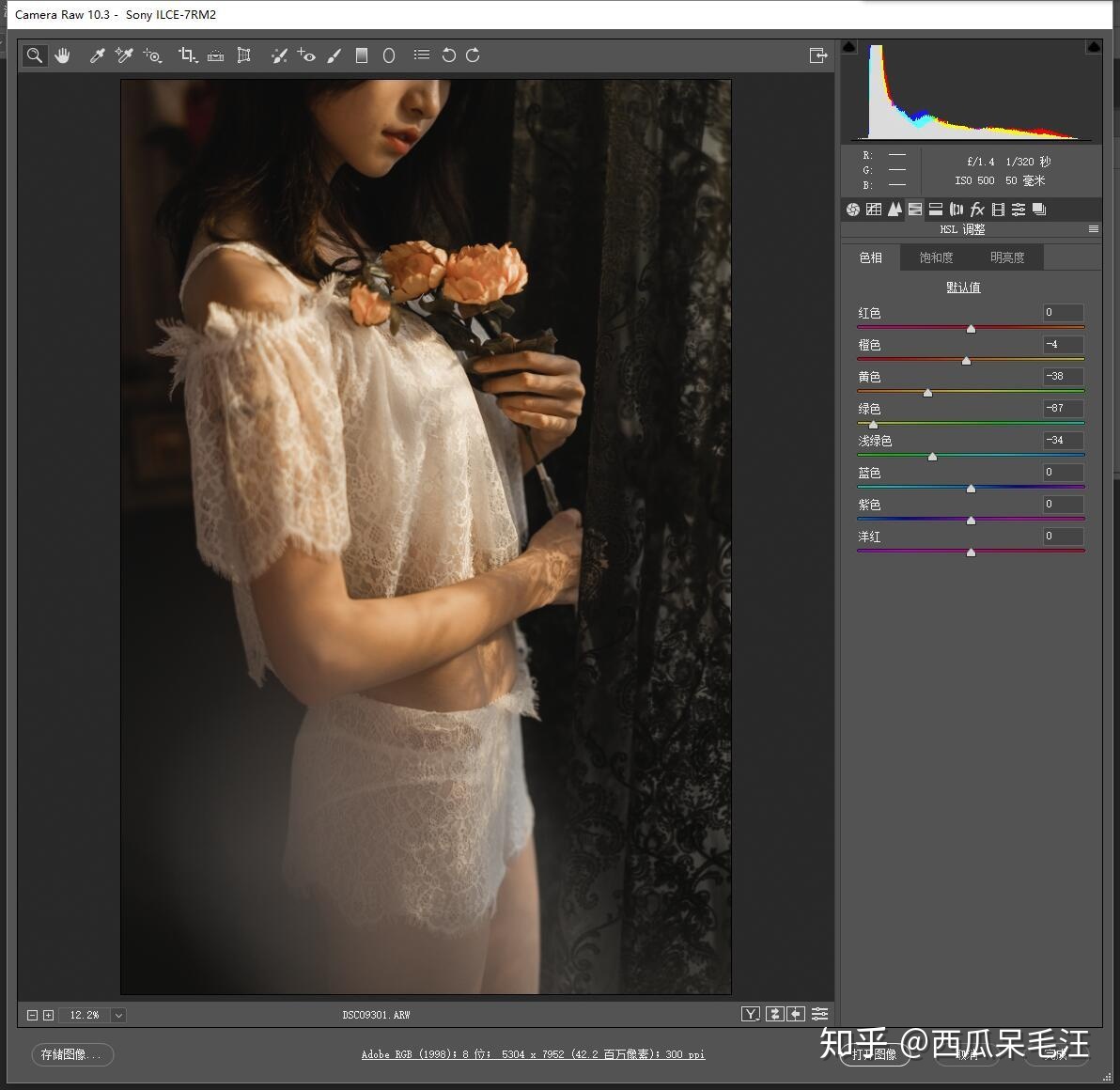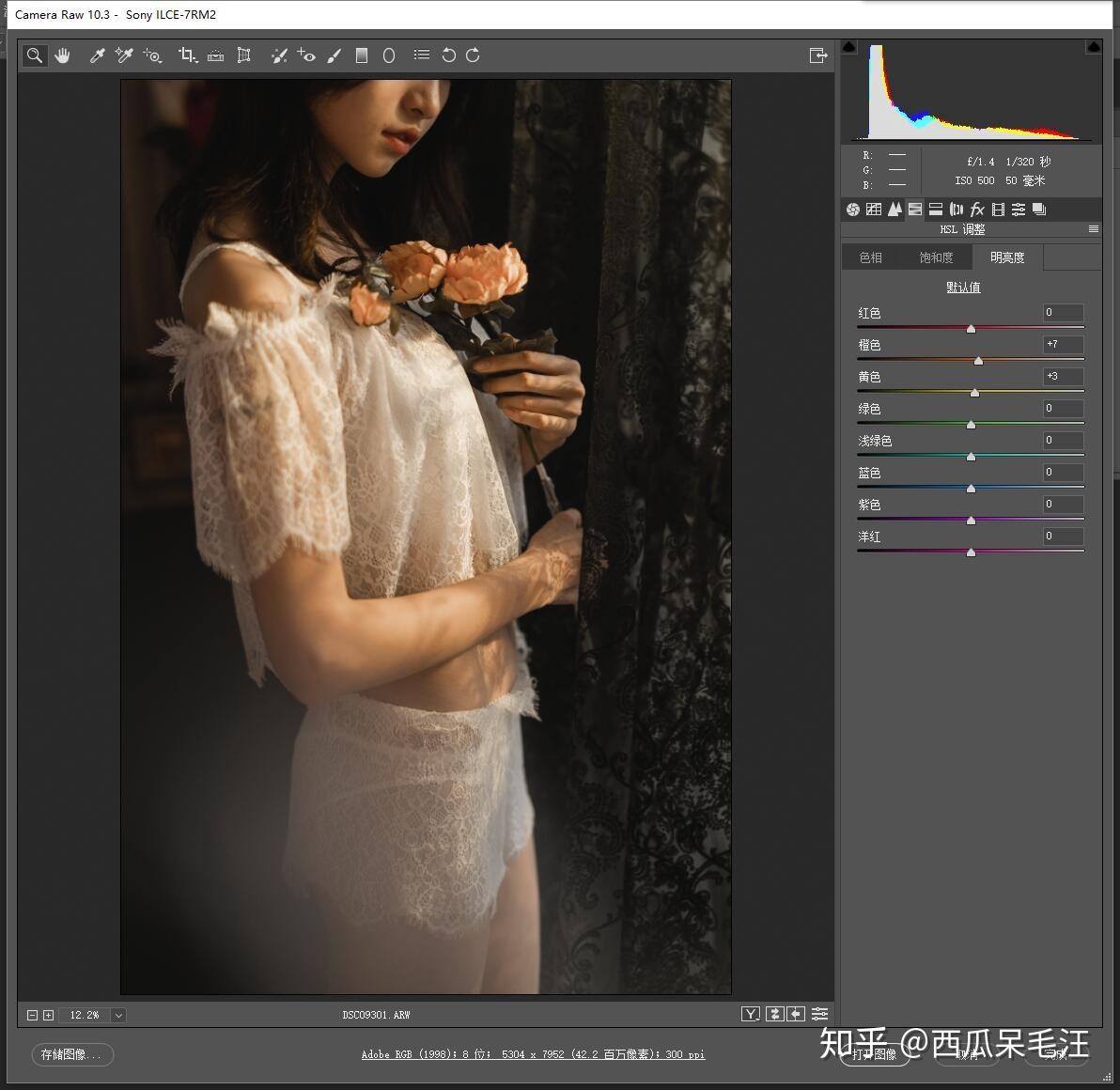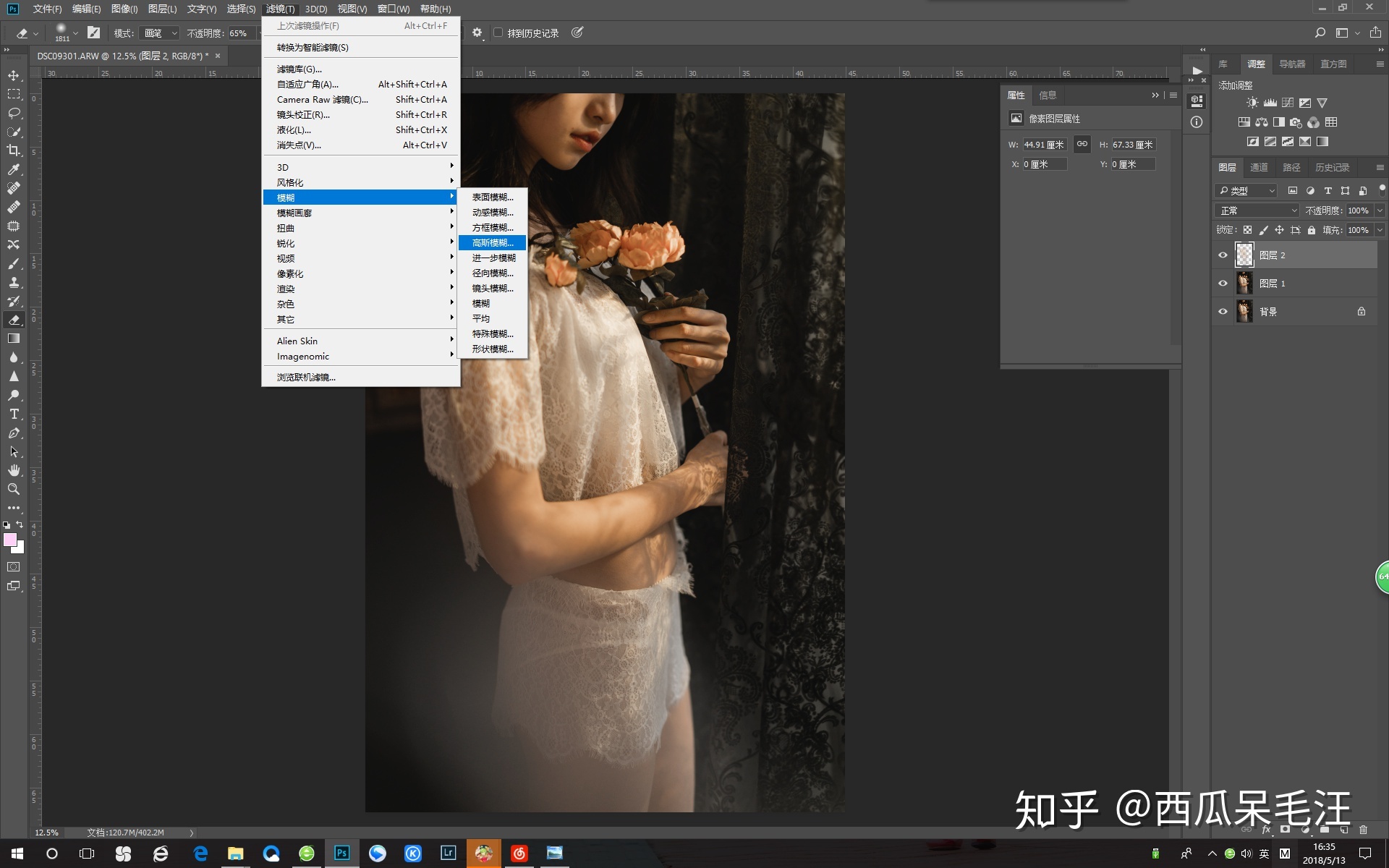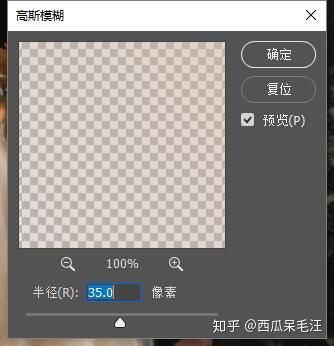жӣҙж–°ж—¶й—ҙпј� 2018-05-14
еҪ•е…Ҙпј� й»„еҸ¶йЈһжү¬ пј�
然еҗҺе°ұжҳҜиүІзӣёж–№йқўпјҢиҷҪ然еңЁйҷҚдҪҺйҘұе’ҢеәҰд№ӢеҗҺпјҢж•ҙдҪ“иүІи°ғе·Із»ҸеҫҖзәўеҒҸдәҶпјҢ
дҪҶжҳҜжҲ‘们иҝҳеҫ—иҝӣдёҖжӯҘжҠҠжҡ–иүІиҪ¬еҗ‘зәўжЈ•иүІпјҢеӣ жӯӨжҠҠж©ҷиүІй»„иүІзҡ„иүІзӣёйғҪеҫҖе·ҰеҒҸ
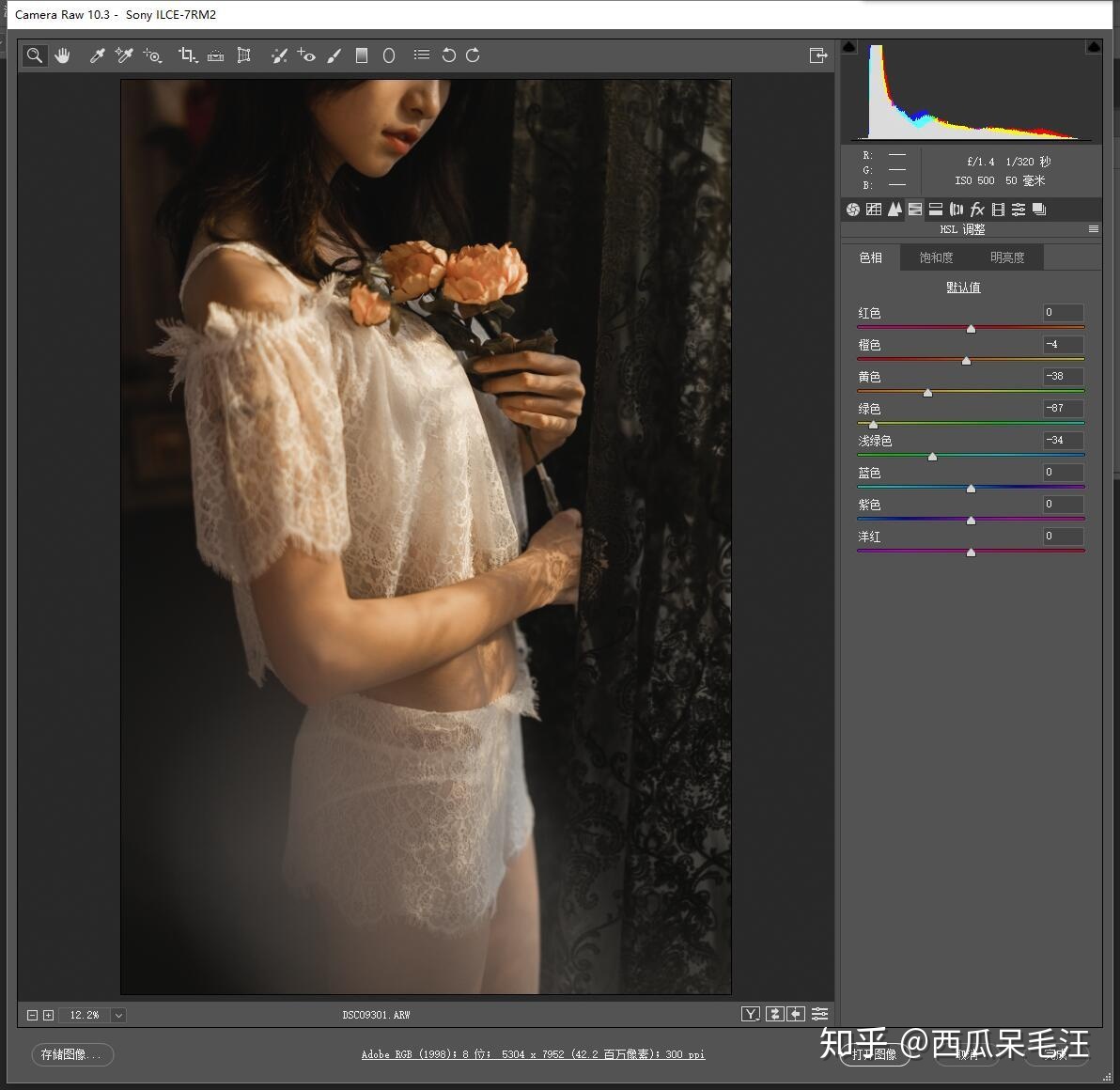
然еҗҺеҶҚзЁҚеҫ®жҸҗй«ҳж©ҷиүІй»„иүІзҡ„жҳҺдә®еәҰи®©иӮӨиүІжӣҙж¶Ұ
然еҗҺе°ұеҸҜд»ҘеҜје…ҘPSдә�
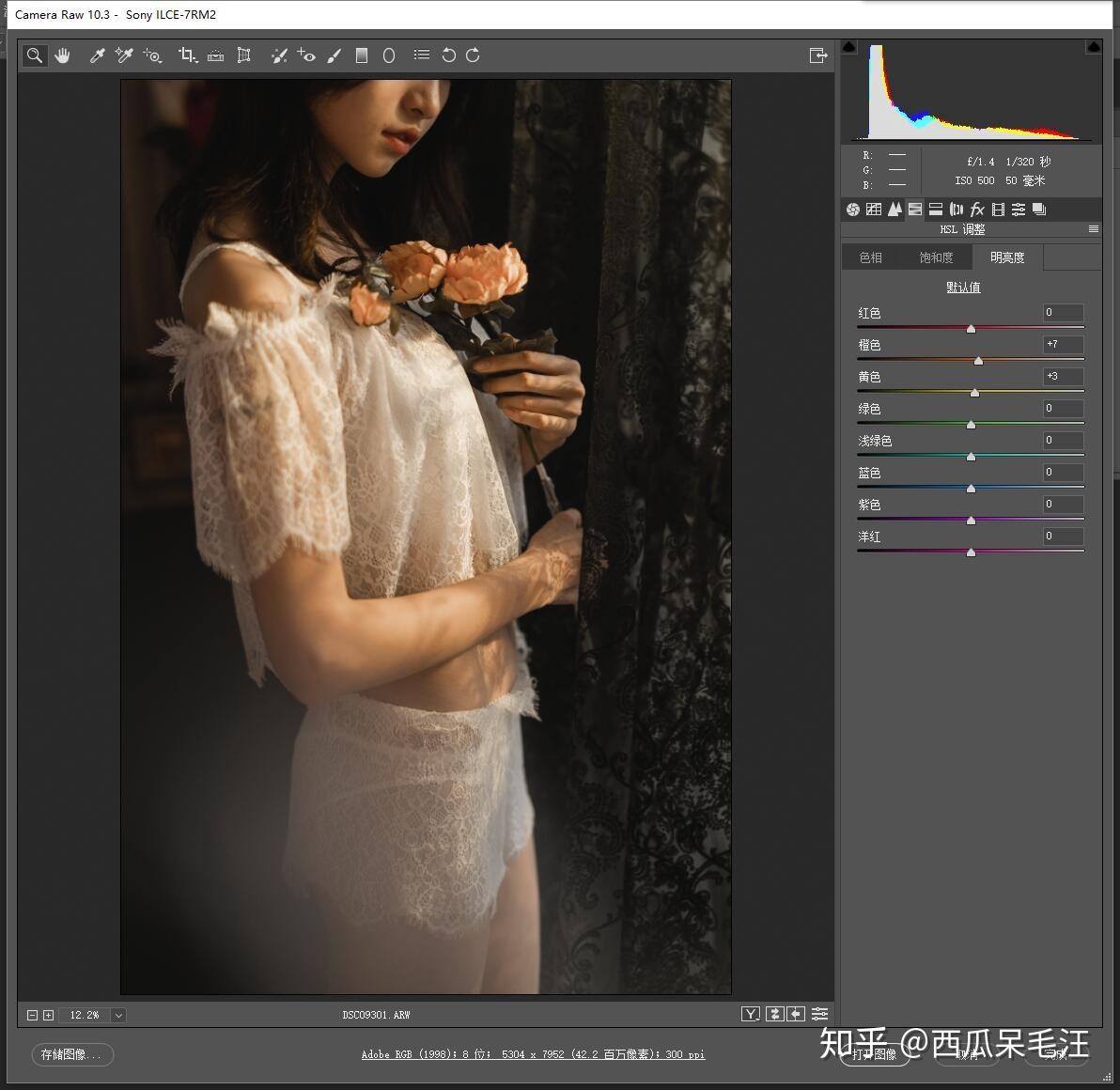
еҜје…ҘPSд№ӢеҗҺпјҢжҲ‘第дёҖдёӘжӯҘйӘӨе°ұжҳҜеҒҡдәҶдёҖеұӮжҹ”е…үпјҢ
еӣ дёәиҝҷж¬ЎеӣҫзүҮзҡ„ж ёеҝғйЈҺж је°ұжҳҜжҹ”е’ҢпјҢеүҚжңҹеҒҡи¶ідәҶжҹ”е…үеҮҶеӨҮпјҢеҗҺжңҹд№ҹеҫ—и·ҹдёҠгҖ�
е…·дҪ“жӯҘйӘӨе°ұжҳҜйҖүеҸ–й«ҳе…үпјҢеӨҚеҲ¶й«ҳе…үеҢәеҹҹпјҢеңЁй«ҳе…үеҢәеҹ�еӣҫеұӮиҝӣиЎҢй«ҳж–ҜжЁЎзіҠпј�
然еҗҺж”№еҸҳе…¶ж··еҗ�еӣҫеұӮжЁЎејҸгҖ�
йҰ–е…ҲпјҢйҖүеҸ–й«ҳе…үеҸҜд»Ҙз”Ёз»„еҗҲй”®ctrl+alt+еӯ—жҜҚдёҠж–№зҡ„ж•°еӯ�1жҲ–иҖ�2жқҘе®ҢжҲ�

йҖүеҸ–д№ӢеҗҺжҢүctrl+JеӨҚеҲ¶еӣҫеұӮпјҢзӯүеҲ°й«ҳе…�еӣҫеұӮ

йҖүеҸ–ж»Өй•ң->жЁЎзіҠ->й«ҳж–ҜжЁЎзіҠпјҢеғҸзҙ жҲ‘дёҖиҲ¬и®ҫдё�35
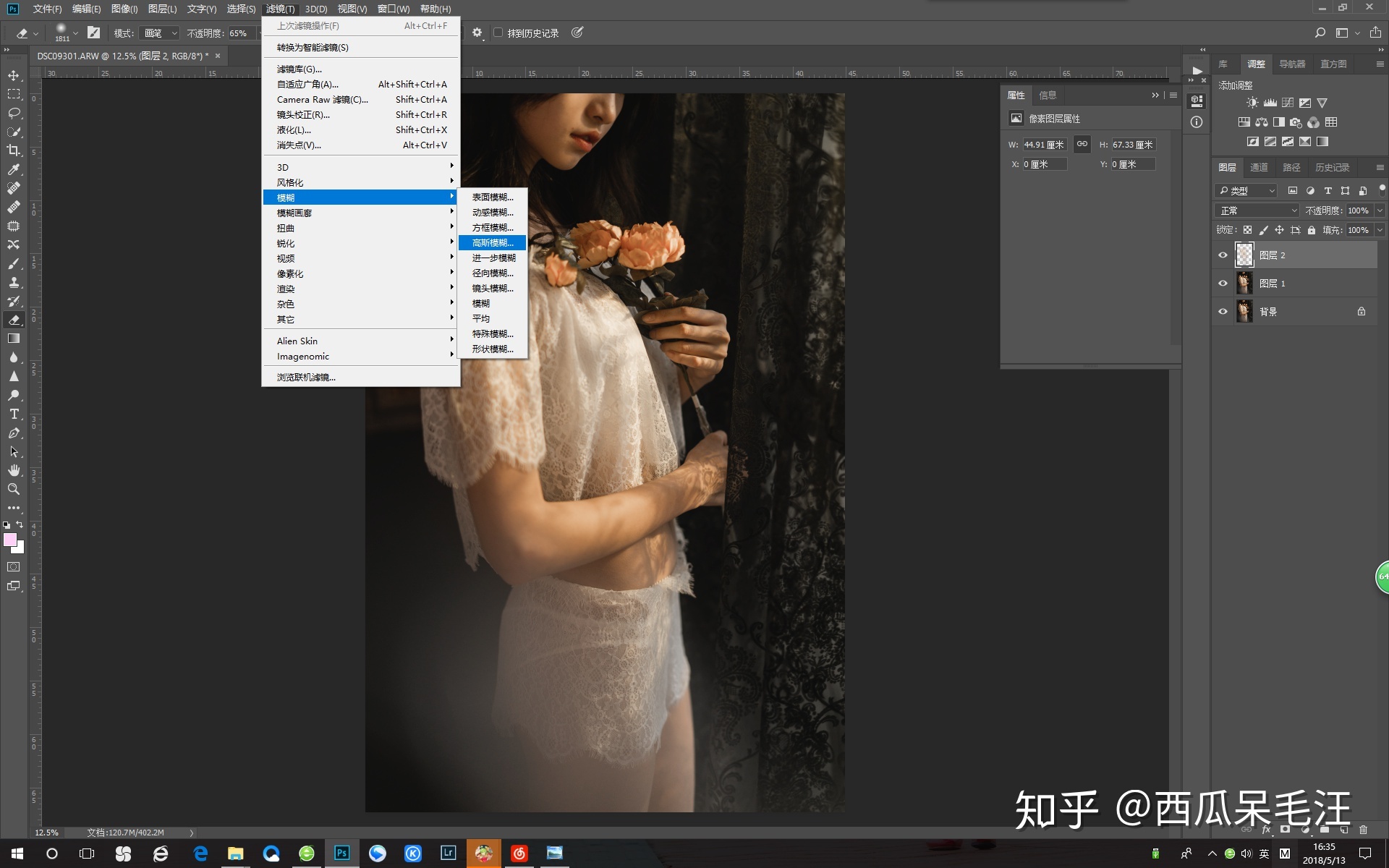
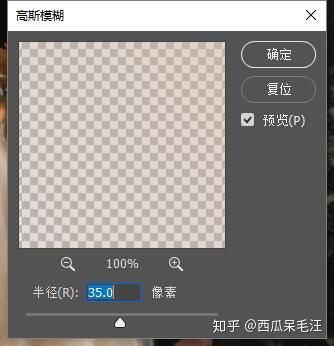
然еҗҺж”№еҸҳжЁЎзіҠд№ӢеҗҺзҡ�еӣҫеұӮзҡ„ж··еҗ�еӣҫеұӮжЁЎејҸпјҢдёҖиҲ¬йғҪеңЁжҹ”е…үйӮЈдёҖйғЁеҲҶзҡ„ж•Ҳжһңд№ӢдёӯйҖүеҸ–пјҲеҸ еҠ пјҢжҹ”е…үпјҢејәе…үпјҢдә®е…үпјҢзәҝжҖ§е…үзӯүпјүпј�
жҲ‘жӯӨж¬Ўз”Ёзҡ„жҳҜејәе…үпјҢ然еҗҺйҖӮеҪ“и°ғж•ҙеӣҫеұӮзҡ„дёҚйҖҸжҳҺеә�